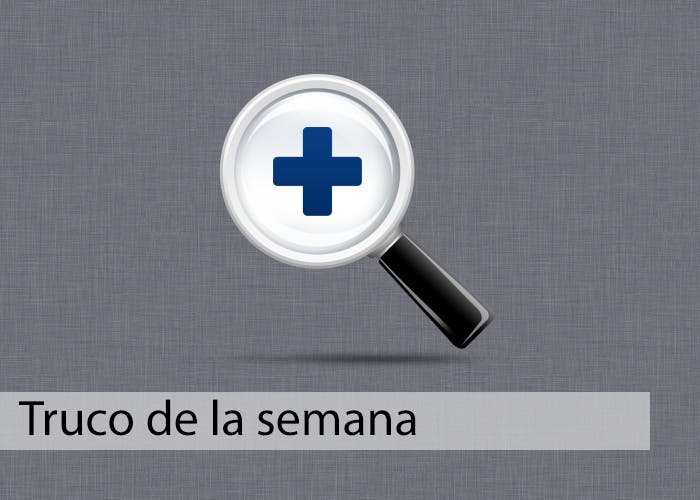
Poco a poco, con las nuevas versiones de OS X dejan de estar predeterminadas algunas opciones que antes si que lo estaban, este es el caso del zoom en la pantalla, que hay que volverlo a activar desde el panel de accesibilidad.
Para hacer uso del zoom simplemente tendremos que presionar la tecla ctrl y deslizar dos dedos hacia arriba en el trackpad y para quitar zoom presionamos ctrl y deslizamos con dos dedos hacia abajo. También se pueden configurar desde el mismo panel atajos de teclado por si somos de los que prefieren usar poco el ratón o trackpad.
Para ver como activar esta característica hemos grabado un screencast:
Como hemos visto es algo extremadamente facil de activar, pero muchas veces no lo sabemos si no nos lo dicen, también hemos visto que si lo preferimos, se puede activar por atajos de teclado.
Así que simplemente estos son los pasos:
- Preferencias del Sistema.
- Accesibilidad.
- Zoom.
- Activamos el zoom como mas nos guste.


Que complementó en el panel de preferencias has instalado para tener Nidia cuda.? Me gustaría saber si da más rendimiento la gráfica. Ten to un mbpro mis 2010.
gracias
Lo mío no es escribir desde el iPad. El corrector ortográfico hace lo que le da la gana. Lo que quería decir es que tengo un mbp 15″ mid 2010. 🙂
Pues tienes que estar seguro de que tienes una gráfica NVidia, y que esta gráfica sea compatible con el driver. Se nota la diferencia de rendimiento al trabajar con After Effects y programas de vídeo básicamente. Un saludo!